Cómo Instalar Y Configurar Spotify En Distribuciones De Linux
Spotify es una aplicación independiente de la plataforma para la transmisión de música y audio. Todos los entusiastas de la música y los podcasts ya han oído el nombre de Spotify. Puedes utilizar Spotify en Android, iOS, Windows, Linux y macOS. Cómo Instalar Y Configurar Spotify En Linux.
Aunque hay otras aplicaciones de streaming de música en Internet, la razón por la que necesitas usar Spotify es que es más compatible y fácil de usar. Además, si eres un locutor de audio profesional, puedes utilizar Spotify para publicar tu propio podcast.
El uso de Spotify es interesante porque admite la escucha sin conexión, y también puedes ver los vídeos y la radio de Spotify. Si necesitas escuchar el audio de forma más individual, también te ofrece el uso del ecualizador incorporado para ajustar el efecto de sonido.
Cómo Instalar Y Configurar Spotify En Linux
Spotify ofrece oficialmente un paquete sólo para los sistemas Debian y Ubuntu, pero los desarrolladores han creado versiones de Spotify para otras distribuciones de Linux. Está disponible para Debian, Arch, Red Hat y otras distribuciones de Linux.
Lee: ¿Qué Es Lo Más Recomendable Para La PC Antigua: Windows 7 o Windows 10?
Como Spotify está escrito en Python, Java y C++, la instalación y el uso de Spotify en cualquier sistema Linux es sencillo y sin complicaciones. En este post, veremos cómo instalar y utilizar Spotify en un sistema Linux.
Lee También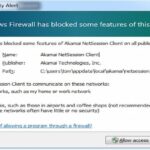 ¿Qué Hacer Si Te Aparece El Programa Akami Netsesion Client?
¿Qué Hacer Si Te Aparece El Programa Akami Netsesion Client?1. Instalar Spotify en Ubuntu/Debian
Instalar Spotify en una distribución basada en Debian es fácil. Existen métodos Snap, Apt y GUI para instalar Spotify en un sistema Linux Debian/Ubuntu.
Método 1: Instalar Spotify en Ubuntu mediante APT
Para instalar Spotify en Ubuntu mediante los comandos aptitude, tienes que añadir la clave pública de Spotify al repositorio de tu sistema. En primer lugar, ejecuta los siguientes comandos para instalar la herramienta cURL en tu sistema.
sudo apt update sudo apt install curl
Ahora, ejecuta el comando cURL y el comando echo que se indican a continuación para añadir la clave a tu sistema Linux.
curl -sS https://download.spotify.com/debian/pubkey_0D811D58.gpg | sudo apt-key add - echo "deb http://repository.spotify.com stable non-free" | sudo tee /etc/apt/sources.list.d/spotify.list
Por último, ejecuta el siguiente comando aptitude con acceso de root para instalar Spotify en tu sistema Ubuntu.
sudo apt-get update && sudo apt-get install spotify-client
Cuando termine la instalación, podrás ejecutar Spotify en tu sistema con sólo escribir "Spotify" en el shell de la terminal.
Lee También Guía Paso A Paso Para Eliminar Tap Provider V9 For Private Tunnel
Guía Paso A Paso Para Eliminar Tap Provider V9 For Private Tunnel$ spotify
Método 2: Instalar Spotify en Ubuntu a través de Snap
Spotify también está disponible para las distribuciones Linux de Debian/Ubuntu en la tienda Snap. Si tienes problemas para instalar Spotify a través de los comandos de aptitude, puedes instalar primero el demonio de Snap en el sistema y luego instalar Spotify a través de Snap.
Ejecuta el siguiente comando con acceso de root para instalar el demonio de Snap en tu sistema Ubuntu.
$ sudo apt install snapd
Por último, ejecuta el siguiente comando de Snap con acceso de root para instalar Spotify en tu sistema Ubuntu/Debian.
snap install spotify
Método 3: Instalar Spotify en Ubuntu a través de la GUI
El método de la interfaz gráfica de usuario (GUI) es uno de los métodos más antiguos pero muy rápidos para instalar cualquier paquete en un sistema. Si eres usuario de Ubuntu, puedes abrir la tienda de "Software de Ubuntu" para encontrar la aplicación de Spotify en la tienda.
Cuando se abra la tienda, busca Spotify en la barra de búsqueda y pulsa el botón Intro para ver todos los clientes de Spotify disponibles para Ubuntu.
 Qué Hacer Para Solucionar El Error Bad Pool Caller
Qué Hacer Para Solucionar El Error Bad Pool CallerDe la lista de clientes de Spotify, selecciona el cliente oficial de Spotify y ve a la página de instalación. En esta página, haz clic en el botón "Instalar" y procede con la contraseña de root.
2. Instalar Spotify en Arch Linux
La instalación de Spotify en un sistema Linux basado en Arch es ahora más versátil. Hay métodos CLI, GUI, Snap y Flatpak disponibles para instalar Spotify en un Arch Linux. En este caso, voy a utilizar un Arch Linux Manjaro KDE para demostrar el método de instalación de Spotify en sistemas Linux basados en Arch.
Método 1: Instalar Spotify en Arch mediante Pamac
El comando Pamac se utiliza oficialmente para instalar y gestionar paquetes en el sistema Arch, y es compatible con el repositorio AUR de Arch Linux. Sin embargo, como Pamac es una herramienta GUI del robusto comando CLI Pacman para Arch Linux, puede que necesites instalar la herramienta Pamac por primera vez en tu sistema.
Puedes ejecutar los siguientes comandos que se indican a continuación en tu sistema para instalar la herramienta Yaourt, que posteriormente nos llevará a utilizar el comando Pamac.
$ sudo pacman -S --needed base-devel git wget yajl $ cd /tmp $ git clone https://aur.archlinux.org/package-query.git $ cd package-query/ $ makepkg -si && cd /tmp/ $ git clone https://aur.archlinux.org/yaourt.git $ cd yaourt/ $ makepkg -si
Después de instalar Yaourt con éxito, ahora puedes seguir adelante para instalar el repositorio Pamac AUR.
$ yaourt -S pamac-aur
Por último, para instalar el directorio de Spotify en tu sistema Linux puedes utilizar el siguiente comando Pamac en tu shell de terminal con la contraseña de root.
Lee También Cómo Usar Microsoft Office Gratis En La Web / Abrir Un Archivo Existente
Cómo Usar Microsoft Office Gratis En La Web / Abrir Un Archivo Existentepamac build spotify
Método 2: Instalar Spotify en Arch mediante Snap
Como Snap se ha utilizado ampliamente en las principales distribuciones de Linux, también puedes instalar Spotify en tus sistemas basados en Arch. En primer lugar, tienes que ejecutar los siguientes comandos Pacman en el shell de la terminal para instalar el demonio Snap si no está ya instalado.
Los siguientes comandos instalarán Snapd, añadirán un enlace simbólico y habilitarán el demonio en tu sistema.
sudo pacman -S snapd sudo systemctl enable --now snapd.socket sudo ln -s /var/lib/snapd/snap /snap
Por último, ejecuta el siguiente comando Snap que se indica a continuación con acceso de root para instalar Spotify en tu sistema Arch Linux.
sudo snap install spotify
Método 3: Instalar Spotify en Arch mediante Flatpak
El Flatpak es una de las mejores y más cómodas formas alternativas de instalar un paquete en un sistema Linux. Si tienes problemas con los comandos Pacman y Snap, puedes utilizar el método Flatpak para conseguir Spotify en tus dispositivos basados en Arch.
En primer lugar, ejecuta el siguiente comando Pamac en el shell de la terminal para obtener la herramienta Faltpak en tu sistema.
pamac install flatpak
Ahora, ejecuta el comando Flatpak que se indica a continuación en el intérprete de comandos para instalar la aplicación Spotify en tu sistema Arch Linux.
Lee También Cómo Revivir Windows 10 Con Una Unidad De Recuperación
Cómo Revivir Windows 10 Con Una Unidad De Recuperaciónflatpak install spotify
Método 4: Instalar Spotify en Arch mediante Git
Este método nos va a indicar cómo podemos instalar Spotify en un sistema Linux basado en Arch a través del código fuente. En este caso, utilizaremos Git para obtener los archivos de Spotify en nuestro sistema. En primer lugar, ejecuta el siguiente comando Pacman que se indica a continuación con privilegios de root para obtener Git en la máquina.
sudo pacman -S git
Ahora, clona el repositorio Git de Spotify en tu sistema y crea un nuevo directorio para almacenarlo. A continuación, explora el directorio y ejecuta el comando makepkg para crear el paquete.
$ git clone https://aur.archlinux.org/spotify.git $ cd spotify/ $ makepkg -s $ ls *.xz spotify-1.0.92.390-1-x86_64.pkg.tar.xz
Por último, ejecuta el comando Pacman que se indica a continuación en el shell para instalar la aplicación Spotify en tu sistema Arch Linux.
$ sudo pacman -U --noconfirm spotify-1.0.92.390-1-x86_64.pkg.tar.xz
Método 5: Instalar Spotify en Arch a través de la GUI
La herramienta de gestión de software de Arch me sorprende más que cualquier otra distribución; el almacén de software almacena casi todas las aplicaciones necesarias que uno puede necesitar instalar para ejecutar una configuración sin problemas.
En la tienda de software de Arch puedes encontrar la aplicación daemon de Spotify, que también actúa como herramienta cliente.
 Cómo Arreglar Los Auriculares Que No Funcionan En Windows 10
Cómo Arreglar Los Auriculares Que No Funcionan En Windows 10Para instalar el cliente de Spotify en tu sistema Arch, tienes que abrir el gestor de paquetes y, en la barra de búsqueda, buscar "Spotify". Cuando Spotify aparezca en la lista de búsqueda, haz clic en Spotify para abrir la página de instalación.
Ahora puedes instalar, gestionar las dependencias y ver los archivos de los paquetes desde la herramienta de gestión de paquetes. Para instalar, sólo tienes que hacer clic en el botón 'Instalar' situado en la esquina superior derecha y proceder con la contraseña de root.
3. Instalar Shopify en Fedora Linux
Si eres usuario de una estación de trabajo Fedora, este paso es totalmente para ti. Aquí veremos dos métodos para instalar Spotify en el sistema Fedora. Si utilizas un sistema Fedora actualizado, también puedes sustituir el DNF por el comando RPM si el DNF no funciona.
Método 1: Instalar Spotify en Fedora y Red Hat mediante RPM Fusion
Los paquetes RPM fusion funcionan para compilar un paquete que normalmente no se encuentra en el repositorio oficial. El uso de la fusión RPM es totalmente seguro. En este método, primero, necesitaremos instalar los paquetes RPM fusion en nuestro sistema.
Puede ejecutar los siguientes comandos DNF dados a continuación para instalar las versiones libres y no libres de RPM fusion en tu sistema.
# dnf install https://download1.rpmfusion.org/nonfree/fedora/rpmfusion-nonfree-release-$(rpm -E %fedora).noarch.rpm # dnf install https://download1.rpmfusion.org/free/fedora/rpmfusion-free-release-$(rpm -E %fedora).noarch.rpm
Por último, ejecuta los siguientes comandos indicados cronológicamente en tu terminal para instalar el paquete cliente de Spotify en tu sistema Fedora Linux.
$ sudo dnf install lpf-spotify-client $ lpf approve spotify-client $ sudo -u pkg-build lpf build spotify-client $ sudo dnf install /var/lib/lpf/rpms/spotify-client/spotify-client-*.rpm
Método 2: Instalar Spotify en Fedora y Red Hat mediante Snap
Hasta ahora, hemos visto que utilizar el método Snap para instalar Spotify en varias distribuciones de Linux es un método común. Como Spotify todavía no tiene ninguna aplicación cliente oficial para Fedora y Red Hat Linux, puedes confiar en los métodos Snap para instalar Spotify en Red Hat y Fedora Linux.
Si no tienes el demonio Snap instalado en tu sistema, ejecuta las líneas de comandos según tu distribución.
Instalar Snapd en Fedora
sudo dnf install epel-release sudo dnf upgrade sudo dnf install snapd $ sudo ln -s /var/lib/snapd/snap /snap
Instalar Snapd en Red Hat Linux
sudo yum install snapd $ sudo systemctl enable --now snapd.socket $ sudo ln -s /var/lib/snapd/snap /snap
Por último, ejecuta el siguiente comando Snap que se indica a continuación con acceso de root para instalar Spotify en tu sistema Fedora/Red Hat Linux.
$ snap install spotify
Método 3: Instalar Spotify en Fedora mediante Flatpak
Una vez que te acostumbres a Flatpak, verás que su uso es más divertido y fácil que otros métodos para instalar paquetes en Linux. Sin embargo, puedes utilizar la herramienta Flatpak para instalar Spotify en tu sistema Fedora. En primer lugar, ejecuta los siguientes comandos en el shell de la terminal para instalar la herramienta Flatpak.
sudo dnf install -y flatpak flatpak remote-add --if-not-exists flathub https://flathub.org/repo/flathub.flatpakrepo
Cuando termine la instalación de Flatpak, puedes ejecutar el comando Flatpak que se indica a continuación para instalar la herramienta Spotify en tu sistema Fedora.
sudo flatpak install flathub com.spotify.Client
Cuando termine la instalación, ejecuta el siguiente comando para ejecutar la herramienta Spotify.
flatpak run com.spotify.Client
Empieza a usar Spotify en Linux
Usar Spotify es fácil y sin complicaciones. Después de instalar Spotify con éxito en el sistema Linux, ya podemos abrir Spotify escribiendo el nombre del paquete en el intérprete de comandos de la terminal.
También puedes utilizar el método tradicional de la GUI para abrirlo en tu sistema. Cuando se abra Spotify, te pedirá que inicies sesión en tu cuenta de Spotify. Una vez iniciada la sesión, puedes explorar la sección de música y audio para disfrutar de tu música y canciones favoritas.
Conclusión
Como Spotify todavía no está disponible oficialmente para todos los sistemas Linux, utilizar los métodos Snap, Flatpak y el código fuente para instalar Spotify es bastante seguro.
En todo el post, he descrito los métodos de instalación y puesta en marcha de Spotify en varios sistemas Linux. Si este post te parece útil y técnico, compártelo con tus amigos y la comunidad Linux. También puedes escribir tus opiniones sobre este post en la sección de comentarios.
Si quieres conocer otros artículos parecidos a Cómo Instalar Y Configurar Spotify En Distribuciones De Linux puedes visitar la categoría Informática.

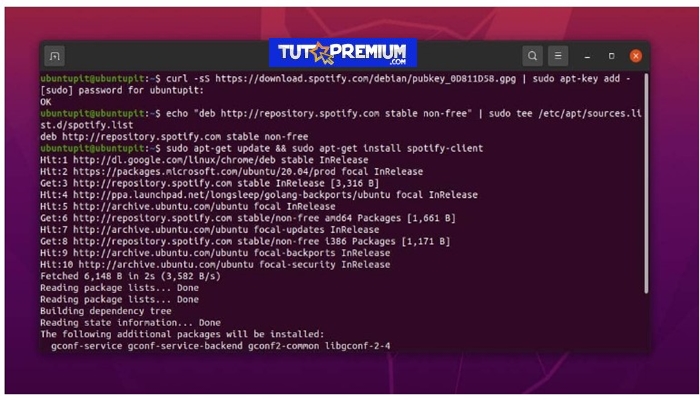
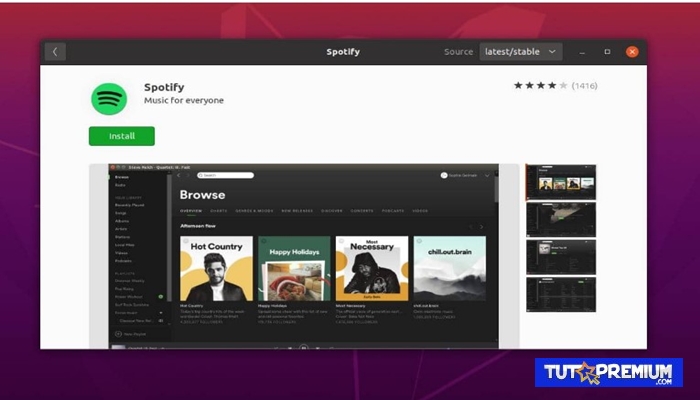
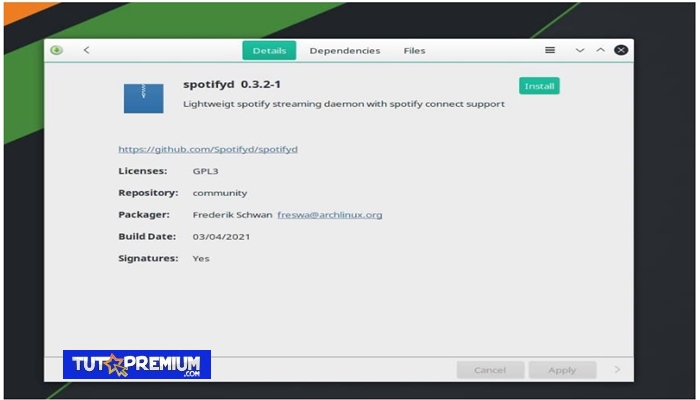
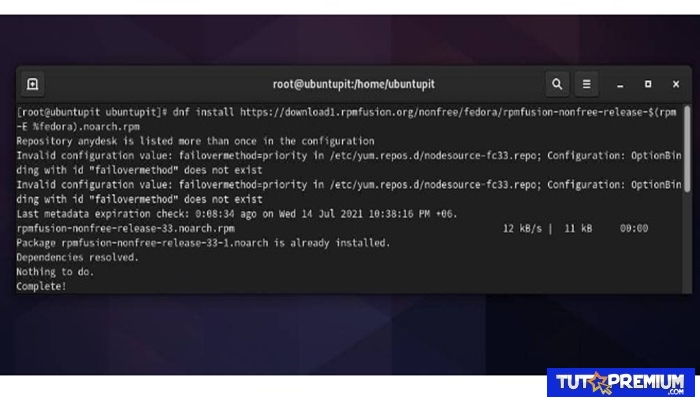
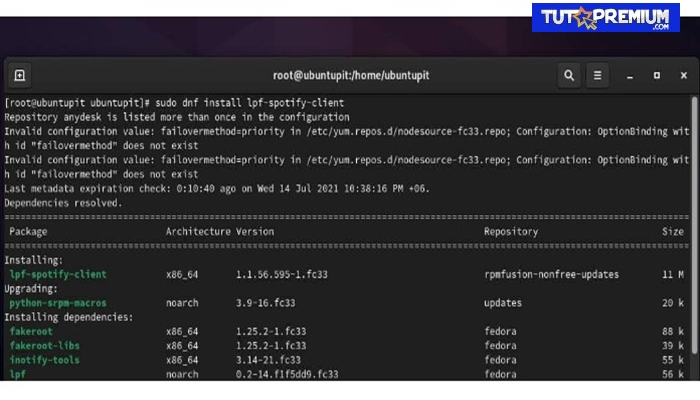
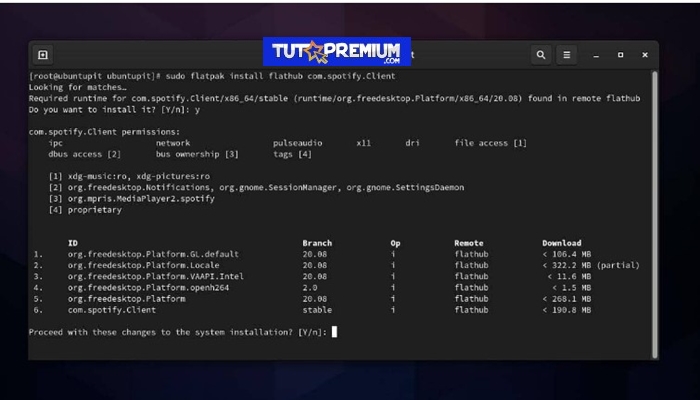
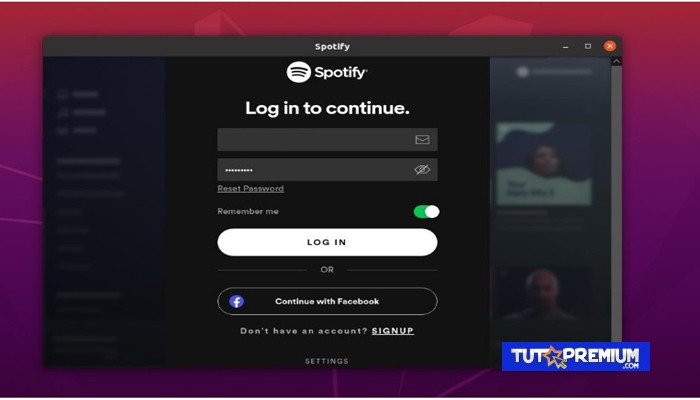
TE PUEDE INTERESAR